reklama
 Všichni jsme už dříve na webu viděli ty úžasné fotografie s vysokým dynamickým rozsahem (HDR). Pro některé fotografy tato technika jednoduše znamená dotykem na fotografii, aby vypadala lépe, ale zároveň aby to vypadalo, že se s tím vůbec nic neudělalo. Jiní jdou jiným směrem, vytvářejí neskutečnější vzhled a přinášejí spíše umělecké dílo než něco, co byste viděli v reálném životě.
Všichni jsme už dříve na webu viděli ty úžasné fotografie s vysokým dynamickým rozsahem (HDR). Pro některé fotografy tato technika jednoduše znamená dotykem na fotografii, aby vypadala lépe, ale zároveň aby to vypadalo, že se s tím vůbec nic neudělalo. Jiní jdou jiným směrem, vytvářejí neskutečnější vzhled a přinášejí spíše umělecké dílo než něco, co byste viděli v reálném životě.
Ať je to jakkoli, výsledky mohou být docela působivé, ale jak se to dělá přesně? Potřebujete luxusní kameru a speciální software HDR? Ne nutně.
Pokud máte pouze jeden obrázek JPEG, můžete ve Photoshopu pomocí několika rychlých kroků vytvořit falešný vysoce dynamický rozsah fotografie. Je to snadný, ale účinný způsob, jak vylepšit své oblíbené fotografie.
Co je to HDR?
Fotografie s vysokým dynamickým rozsahem (HDR) jsou jednoduše o zachycení většího rozsahu tonálních detailů. To obvykle znamená pořídit alespoň tři fotografie při různých expozicích stejného záběru a sloučit je dohromady. Pokud nemáte fotoaparát, který vám umožní manuálně nastavit expozici, stativ nebo pokud se předmět pohybuje, nebojte se; nemáte štěstí.
Jak tedy vytvořit fotografie s vysokým dynamickým rozsahem
Tady je fotka, na které budeme pracovat. Je to jeden obrázek JPEG přímo z fotoaparátu.

Nejprve otevřete obrázek ve Photoshopu a duplikujte vrstvu pozadí přetažením do Vytvořte novou vrstvu ikona ve spodní části palety vrstev nebo zasažením Ctrl + J (Command + J na počítačích Mac).

S vybranou kopií vrstvy nastavte režim prolnutí na Překrytí.

Nyní přejděte na panel nabídek a klikněte na obraz. Přejděte dolů na Úpravy a zasáhnout Desaturujte.

Poté přejděte na obraz > Úpravy znovu, ale tentokrát klikněte na Invertovat (Ctrl + I nebo Command + I v počítačích Mac).
Na panelu nabídek klikněte na Filtr, jít do Rozmazat, a zvolte Gaussovské rozostření. Vyberte poloměr někde kolem 50 pixelů. Pokud si všimnete, že se kolem objektů začínají objevovat halo, odpovídajícím způsobem zvyšte poloměr.
Nyní znovu zkopírujte vrstvu pozadí. Tentokrát nastavte režim prolnutí na jeden Jasné světlo nebo Lineární světlo. Začněte snižovat krytí této vrstvy podle svých představ. Podle mých zkušeností byste měli skončit kolem 25%, více či méně v závislosti na obrázku, se kterým pracujete. Je to však zcela na vás.
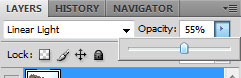
A je to. Zde je to, s čím jsme přišli:

Bonusový tip
Zde je další tip, který můžete vyzkoušet. Tady je další fotka, která prošla stejnou technikou, jak byla vysvětlena výše:

Vypadá to docela dobře, ale zkusme trochu vylepšit barvy, aby byly pop. Ujistěte se, že nemáte vybrány žádné vrstvy a klikněte na Vytvořte novou vrstvu výplně nebo úpravy ikona.
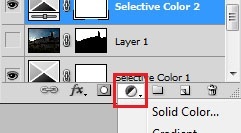
Vybrat Selektivní barva a začněte procházet barvami a upravujte posuvníky podle vašich představ a zaměřte se zejména na jakékoli dominantní barvy v obrázku.
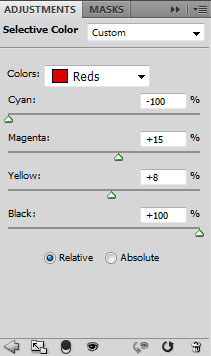
Zde je konečný výsledek:

Máte nějaké zkušenosti s vytvářením obrázků HDR? Fungovala tato fotografická technika s vysokým dynamickým rozsahem pro vaše fotografie? Dejte nám vědět v komentářích.
Obrázek Kredit: MorBCN
John McClain je hráč, webový nadšenec a narkoman. V současné době navštěvuje vysokou školu.